
edius6.08漢化版
v6.08 官方版64位- 軟件大小:683.60 MB
- 軟件語言:簡體中文
- 更新時(shí)間:2021-06-07
- 軟件類型:國產(chǎn)軟件 / 視頻處理
- 運(yùn)行環(huán)境:WinAll
- 軟件授權(quán):免費(fèi)軟件
- 官方主頁:https://www.ediuschina.com/
- 軟件等級 :
- 介紹說明
- 下載地址
- 網(wǎng)友評論
edius6.08官方版是為用戶提供視頻剪輯的應(yīng)用軟件,具有強(qiáng)大的視頻處理功能。可以一鍵導(dǎo)入、導(dǎo)出文件,提供各種特效、工具隨你使用,任你自定義設(shè)置編輯,還支持多種格式,操作更加便捷高效,深受大家喜歡。
edius6.08漢化版簡介:
EDIUS 是一款專業(yè)非線形視頻編輯軟件,包括Xplode for EDIUS和EDIUS FX、Canopus先進(jìn)的實(shí)時(shí)二維和三維視頻效果引擎。EDIUS 以實(shí)時(shí)、多軌道、HD/SD混合格式編輯、合成、色度鍵、字幕編輯和時(shí)間線輸出能力,為所有的視頻獲得格式提供無縫的實(shí)時(shí)工作流程。

edius6.08官方功能:
1、新建工程
首先啟動EDIUS Pro 8軟件,隨后會出現(xiàn)EDIUS的初始化工程屏幕,點(diǎn)擊“新建工程”,在彈出的創(chuàng)建工程預(yù)設(shè)對話框中調(diào)節(jié)工程的相關(guān)參數(shù):視頻尺寸和幀速度;點(diǎn)擊下一步,則進(jìn)入操作屏幕。
2、導(dǎo)入素材
新建工程完成并進(jìn)入“素材庫”面板,將素材導(dǎo)入,(具體導(dǎo)入方法可參考EDIUS中怎樣快速導(dǎo)入素材)。將素材導(dǎo)入后,在“素材庫”面板中將羅列出導(dǎo)入的素材,在“屬性”卷展欄中會顯示更加詳細(xì)的素材信息。
3、特效制作
在影音剪輯基本完成后,為控制鏡頭間的連續(xù)性,在“特效”面板中可以添加轉(zhuǎn)場效果,使素材間產(chǎn)生過渡效果。
通過“特效”面板中的視頻濾鏡和音頻濾鏡,可以調(diào)節(jié)剪輯影片的效果,使不同時(shí)期拍攝的素材或不同類型的素材很好地產(chǎn)生連續(xù),確保在成片播放時(shí)效果更為連貫和美觀。
4、素材剪輯
在對影片素材進(jìn)行剪輯工作前,需要將素材添加到剪輯的軌道中。在“素材庫”面板中先選擇需要剪輯的素材,然后按住鼠標(biāo)“左”鍵拖拽至?xí)r間線中,在軌道中的放置位置需要在V(視頻)、VA(視頻與音頻)、T(文字)和A(音頻)中進(jìn)行選擇。
將所需的背景音樂素材導(dǎo)入并拖拽至?xí)r間線的A(音頻)軌道中,然后根據(jù)音東的節(jié)奏剪輯視頻畫面的銜接和長度。
5、項(xiàng)目輸出
影片的全部效果都制作完成后,可以通過“設(shè)置入點(diǎn)”和“設(shè)置出點(diǎn)”指定需要渲染的影片區(qū)域,如果將時(shí)間線中的所有區(qū)域和軌道都進(jìn)行渲染,可以略過入點(diǎn)和出點(diǎn)的設(shè)置。
在菜單欄中選擇“文件”一“輸出”命令,可以選擇輸出到磁帶、輸出文件、批量輸出、錄光盤等設(shè)置,將剪輯的影片進(jìn)行成品化處理。
安裝步驟:
1、在極光下載站下載EDIUS6官方版的壓縮包,解壓后,雙擊exe文件,進(jìn)入安裝界面,點(diǎn)擊next
2、查看軟件許可協(xié)議,點(diǎn)擊i agree;設(shè)置軟件安裝位置,點(diǎn)擊browse修改默認(rèn)在C盤的安裝位置,建議選擇安裝在D盤,然后點(diǎn)擊next
3、選擇安裝組件,默認(rèn)即可,點(diǎn)擊next;選擇安裝選項(xiàng),默認(rèn)即可,點(diǎn)擊next
4、在安裝,我們耐心等待,軟件安裝成功
常見問題:
edius如何給視頻添加字幕?
1、首先我們導(dǎo)入一個(gè)視頻到素材庫中,然后拖拽的時(shí)間線上的視頻軌上。然后找到時(shí)間線菜單上的“添加入/出點(diǎn)”工具為要加上字幕的地方添加上標(biāo)記。
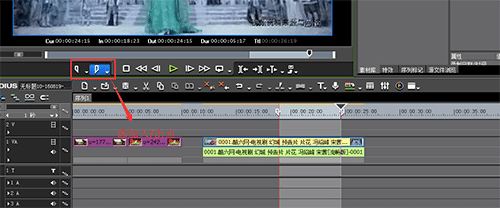
2、接著,我們點(diǎn)擊“T”選擇在“1T上添加字幕”,我們就進(jìn)入字幕編輯窗口。在這里我們可以對字號,字體,顏色,位置等屬性進(jìn)行調(diào)整和word的功能差不多哦。

3、編輯完成后點(diǎn)擊左上角的保存即可。
edius怎么去除視頻水印?
1、首先我們先導(dǎo)入一段帶有水印的素材到素材庫中,然后拖拽到時(shí)間線上的視頻軌道上, 接著,我們打開特效面板,選擇“視頻濾鏡”下的“手繪遮罩”并把它拖拽到素材上
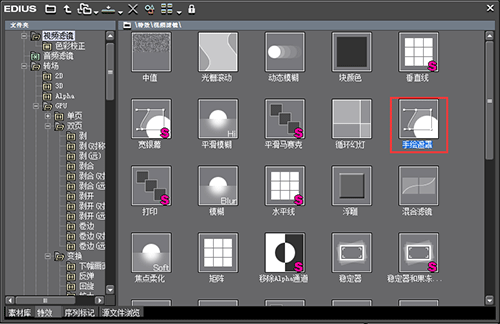
2、此刻,我們在信息面板中就可以看到“手繪遮罩”特效,雙擊它進(jìn)入其設(shè)置界面,如下圖

3、我們先使用選擇工具,把我們要模糊掉的水印框選住,如圖

4、然后在右邊屬性出,勾選上“內(nèi)部”,然后選擇濾鏡,我們可以在搜索處直接打上模糊然后進(jìn)行搜索。然后選擇模糊的程度即可,點(diǎn)擊確定后,我們就會發(fā)現(xiàn)原來的水印被模糊掉了
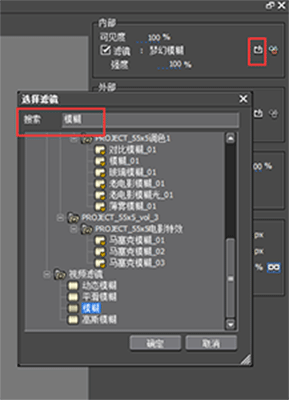
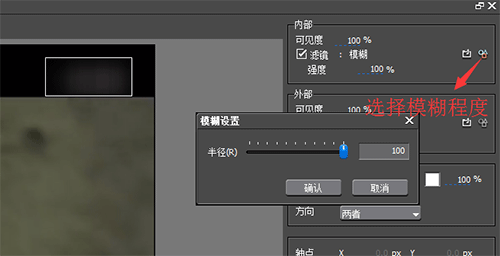
edius怎么導(dǎo)出視頻?
1、在要輸出的視頻段落的起始端設(shè)置入點(diǎn)和出點(diǎn)。如圖所示,點(diǎn)擊紅框中的按鈕,分別是入點(diǎn)和出點(diǎn),設(shè)置好您想輸出的視頻。圖中所標(biāo)的就是入點(diǎn)和出點(diǎn)的位置。
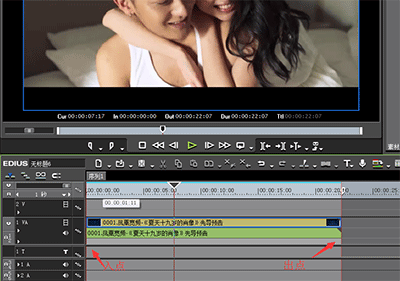
2、點(diǎn)擊點(diǎn)擊視頻編輯窗口的渲染,然后渲染整個(gè)工程可使輸出的視頻更加流暢,接著點(diǎn)擊下圖紅框中的按鈕或者點(diǎn)擊文件輸出或者快捷鍵F11,調(diào)出輸出的對話框。
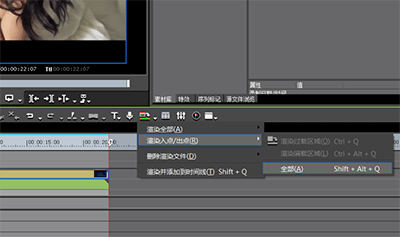
3、在輸出的對話框里面的左半部分是選擇要輸出的格式選項(xiàng),右邊顯示的是我們使用過的輸出格式。我們?nèi)绻敵龅母袷胶蜕弦淮位蛘吣骋淮蔚囊粯拥脑挘覀兛梢噪p擊這個(gè)格式就行了。下圖的紅框中在出入點(diǎn)之間輸出是必須勾選的,否則的話則會渲染整個(gè)從頭到尾的視頻。而顯示時(shí)間嗎是不能選擇的。否則的話,則會帶上視頻的時(shí)間嗎,很影響視頻的美觀和效果。

4、選擇好后確定,會提示我們存儲路徑,這個(gè)按個(gè)人情況就好了。接著點(diǎn)擊保存就開始輸出了,等一會兒就好了。
提取碼:pmqc
本類排名
- 1 視頻批量剪輯大師v2.0.0 中文綠色免費(fèi)版
- 2 hitpaw video enhancer(視頻增強(qiáng))v1.5.0
- 3 vegas pro18免注冊版最新版
- 4 必剪電腦版官方版v3.3.9
- 5 Video Subtitle Extractor(視頻硬字幕提取工具)v1.0 免費(fèi)版
- 6 Smart Wall電視墻軟件v1.4.1 官方版
- 7 adobe premiere2019安裝包v1.0.7.1
- 8 CR VideoMate(短視頻批量處理軟件)v1.7.4.6 最新版
- 9 會聲會影9中文版
- 10 HitPaw Watermark Remover(水印刪除)v2.3.0.8 官方版
本類推薦
裝機(jī)必備
換一批- 聊天
- qq電腦版
- 微信電腦版
- yy語音
- skype
- 視頻
- 騰訊視頻
- 愛奇藝
- 優(yōu)酷視頻
- 芒果tv
- 剪輯
- 愛剪輯
- 剪映
- 會聲會影
- adobe premiere
- 音樂
- qq音樂
- 網(wǎng)易云音樂
- 酷狗音樂
- 酷我音樂
- 瀏覽器
- 360瀏覽器
- 谷歌瀏覽器
- 火狐瀏覽器
- ie瀏覽器
- 辦公
- 釘釘
- 企業(yè)微信
- wps
- office
- 輸入法
- 搜狗輸入法
- qq輸入法
- 五筆輸入法
- 訊飛輸入法
- 壓縮
- 360壓縮
- winrar
- winzip
- 7z解壓軟件
- 翻譯
- 谷歌翻譯
- 百度翻譯
- 金山翻譯
- 英譯漢軟件
- 殺毒
- 360殺毒
- 360安全衛(wèi)士
- 火絨軟件
- 騰訊電腦管家
- p圖
- 美圖秀秀
- photoshop
- 光影魔術(shù)手
- lightroom
- 編程
- python
- c語言軟件
- java開發(fā)工具
- vc6.0
- 網(wǎng)盤
- 百度網(wǎng)盤
- 阿里云盤
- 115網(wǎng)盤
- 天翼云盤
- 下載
- 迅雷
- qq旋風(fēng)
- 電驢
- utorrent
- 證券
- 華泰證券
- 廣發(fā)證券
- 方正證券
- 西南證券
- 郵箱
- qq郵箱
- outlook
- 阿里郵箱
- icloud
- 驅(qū)動
- 驅(qū)動精靈
- 驅(qū)動人生
- 網(wǎng)卡驅(qū)動
- 打印機(jī)驅(qū)動
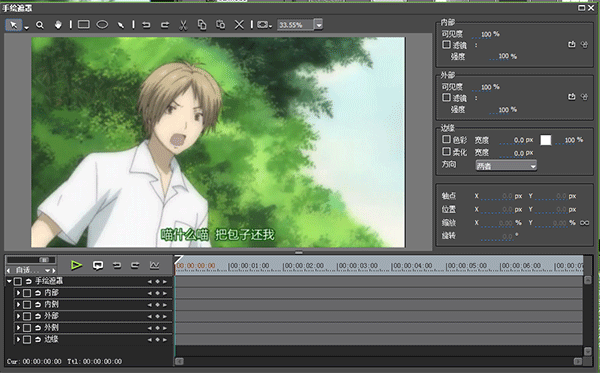






























網(wǎng)友評論